本文主要是介绍VS Code2023安装教程(最新最详细教程)附网盘资源,希望对大家解决编程问题提供一定的参考价值,需要的开发者们随着小编来一起学习吧!
目录
一.简介
二.安装步骤
三.VS Code 使用技巧
网盘资源见文末
一.简介
VS Code是一个由微软开发的跨平台的轻量级集成开发环境(IDE),被广泛用于编写各种编程语言的代码。它支持多种编程语言,并且可以通过插件扩展功能。
以下是VS Code的一些主要特点:
-
跨平台支持:VS Code可在Windows、macOS和Linux上运行。
-
丰富的扩展支持:VS Code可以通过插件扩展功能,目前有超过15000个插件可供选择。
-
内置调试支持:VS Code内置了调试功能,可以方便地调试代码。
-
代码高亮和智能感知:VS Code支持代码高亮和智能感知功能,可以帮助用户更快速、准确地编写代码。
-
Git 集成:VS Code内置了Git集成,可以方便地进行版本控制。
总之,VS Code是一个功能齐全、易于使用的跨平台开发环境,适用于多种编程任务。
二.安装步骤
1.鼠标右击【Visual Studio Code2023】压缩包(win11及以上系统需先点击“显示更多选项”)【解压到 Visual Studio Code2023】。
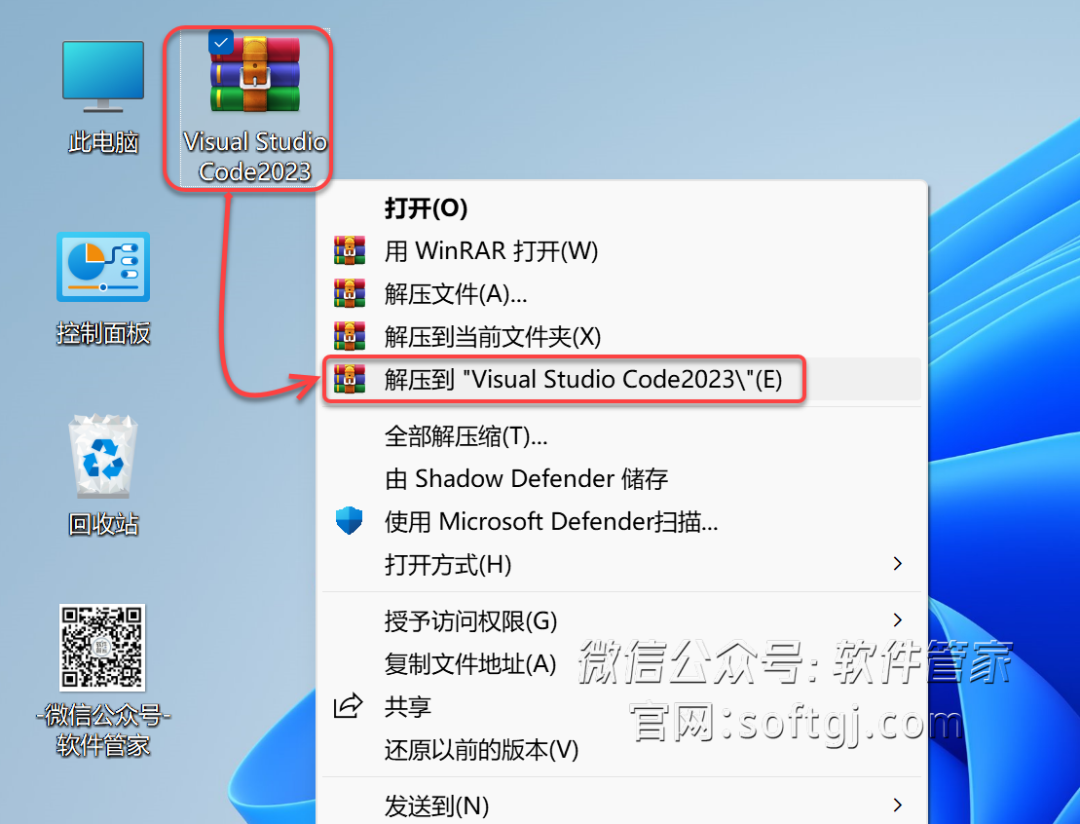
2.打开解压后的文件夹,鼠标右击【Setup】选择【以管理员身份运行】。
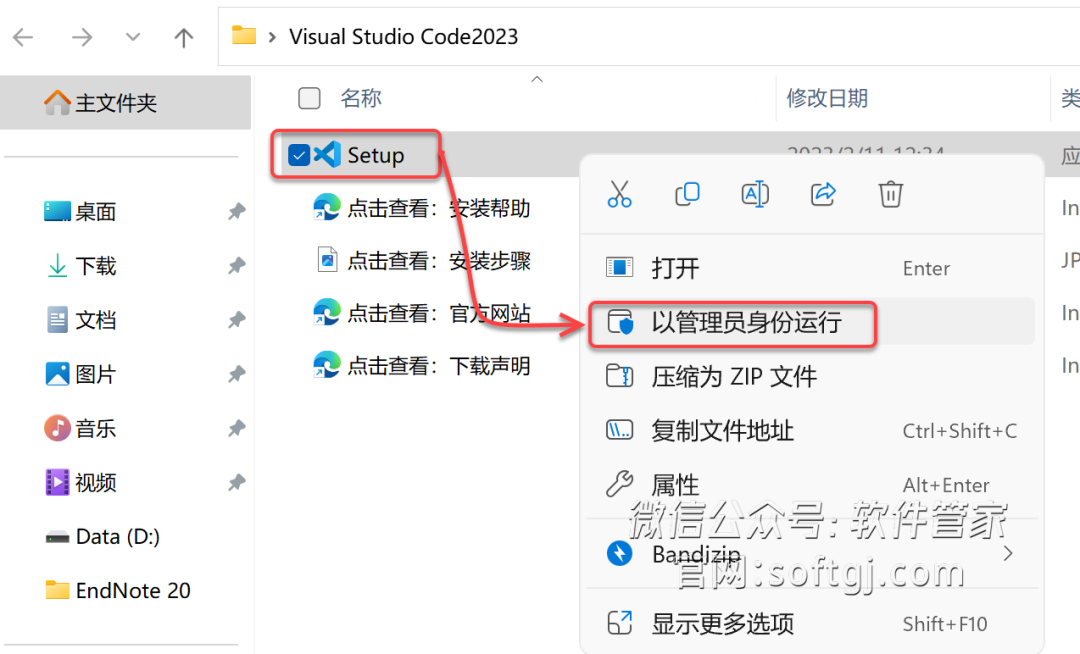
3.选择【我同意此协议】,点击【下一步】。
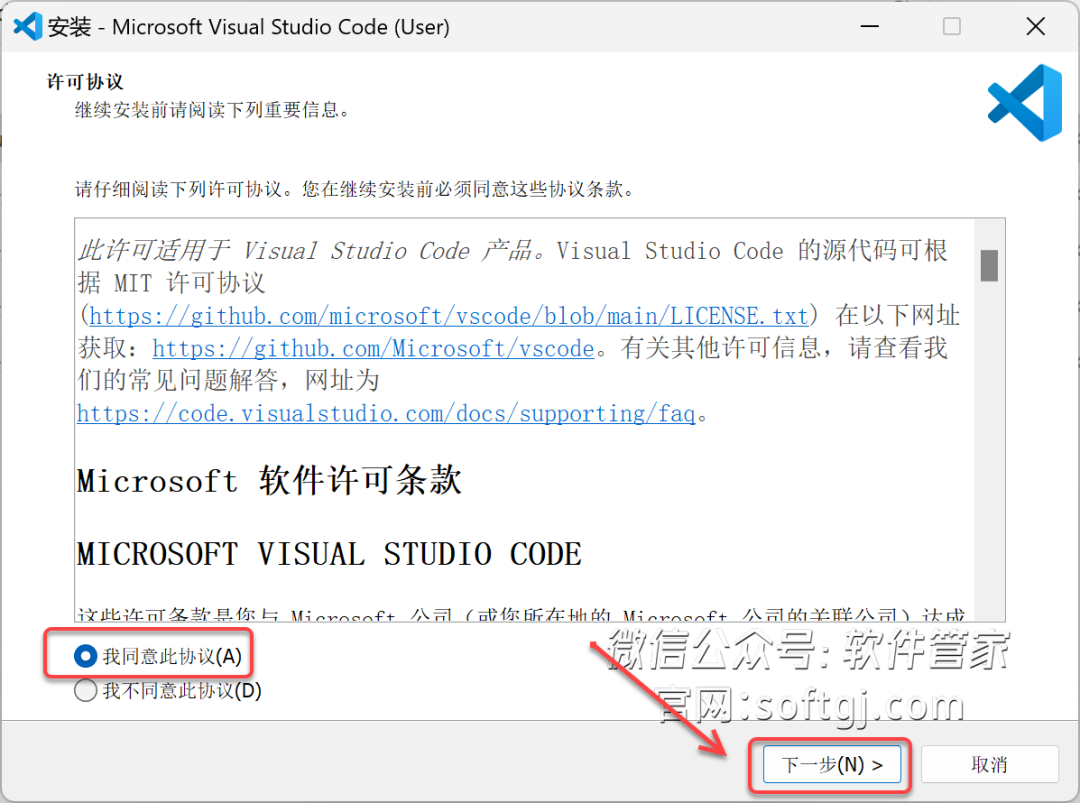
4.选择【桌面快捷方式】,点击【下一步】。
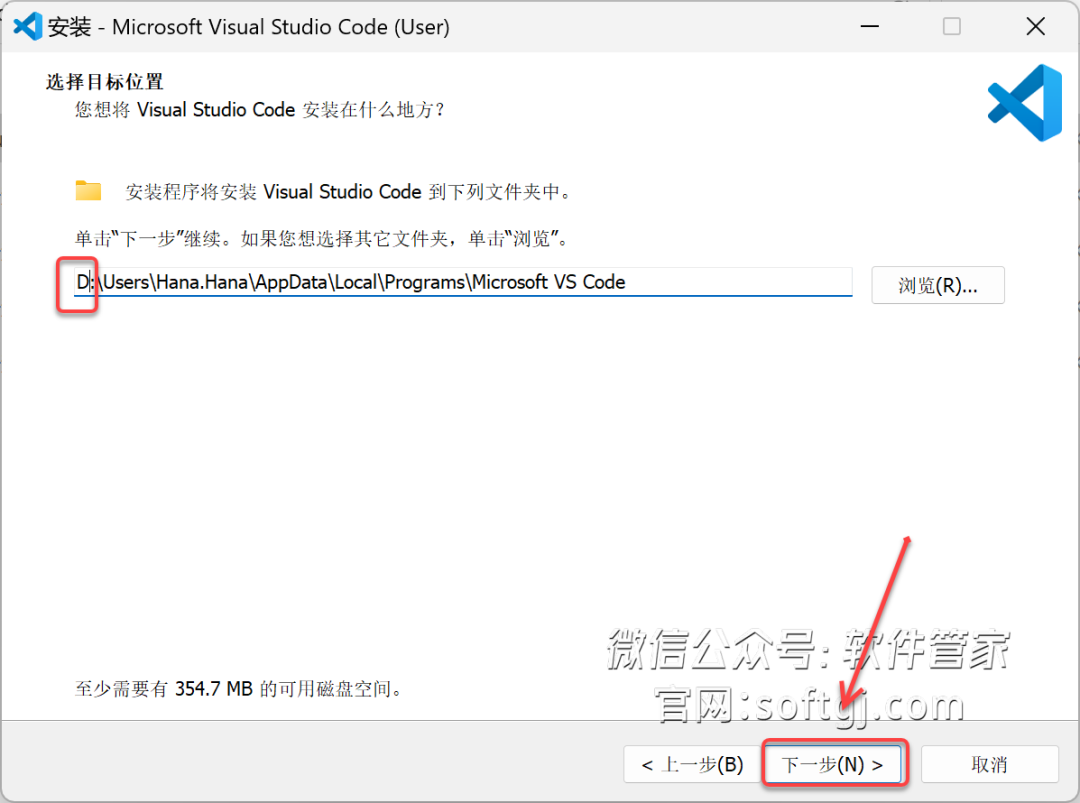
5.修改路径地址中的第一个字符C可更改安装位置(如:把C改为D软件将安装到D盘),点击【下一步】。
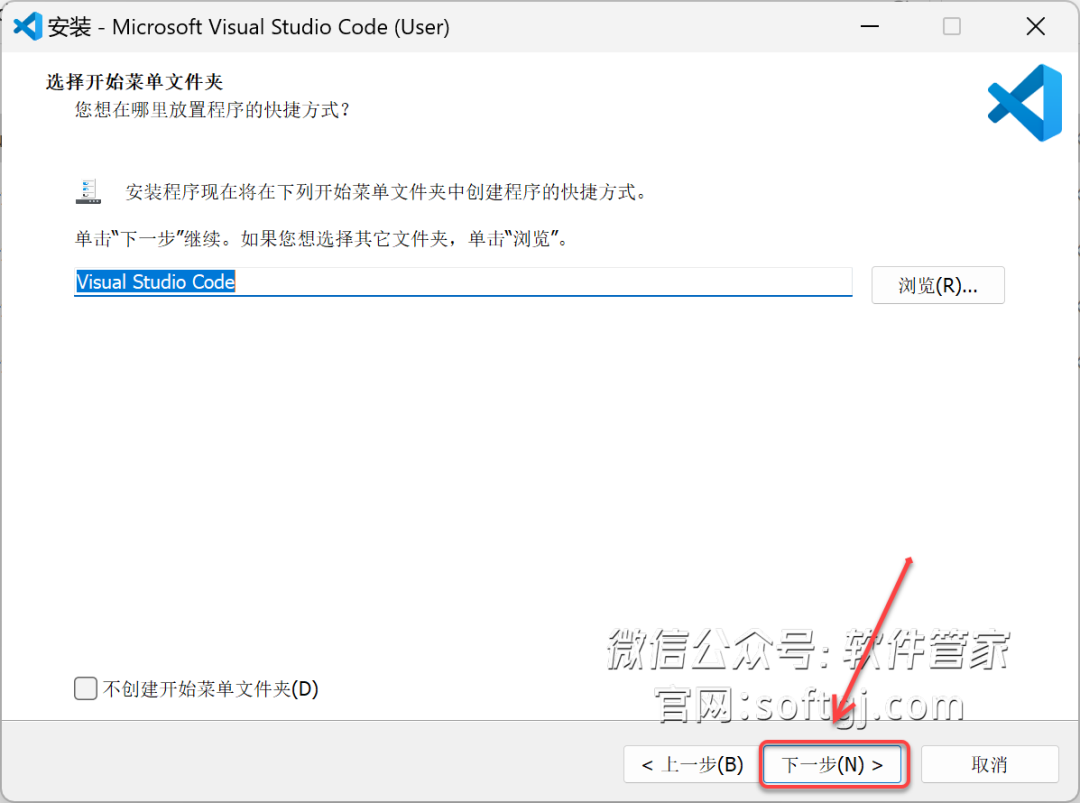
6.点击【下一步】。
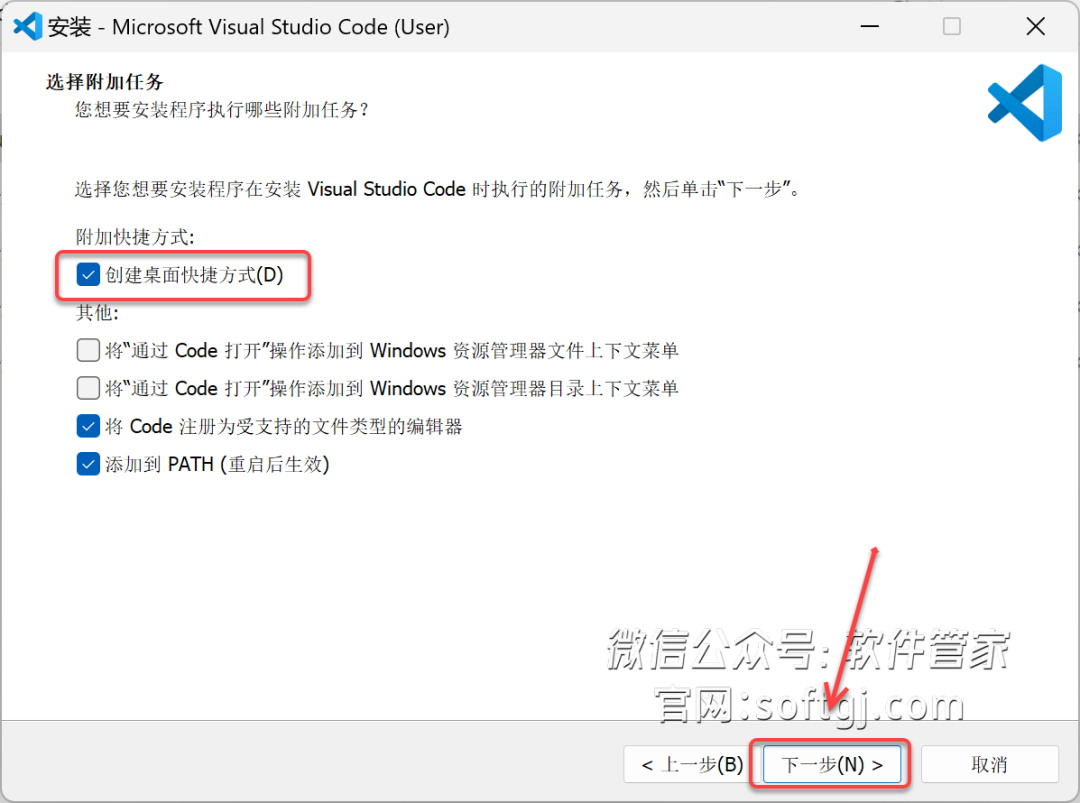
7.点击【安装】。

8.安装中……
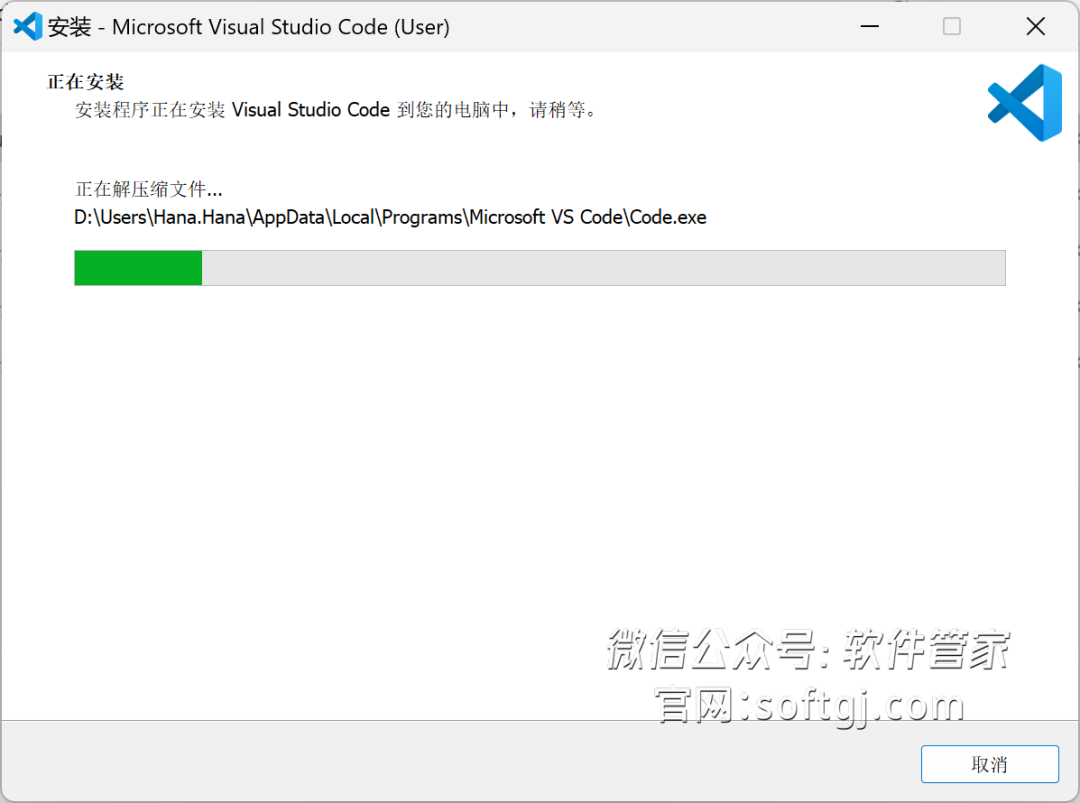
9.点击【完成】。

10.①点击【商店图标】②输入【Chinese】后在键盘上按【Enter】键③点击【Install】。
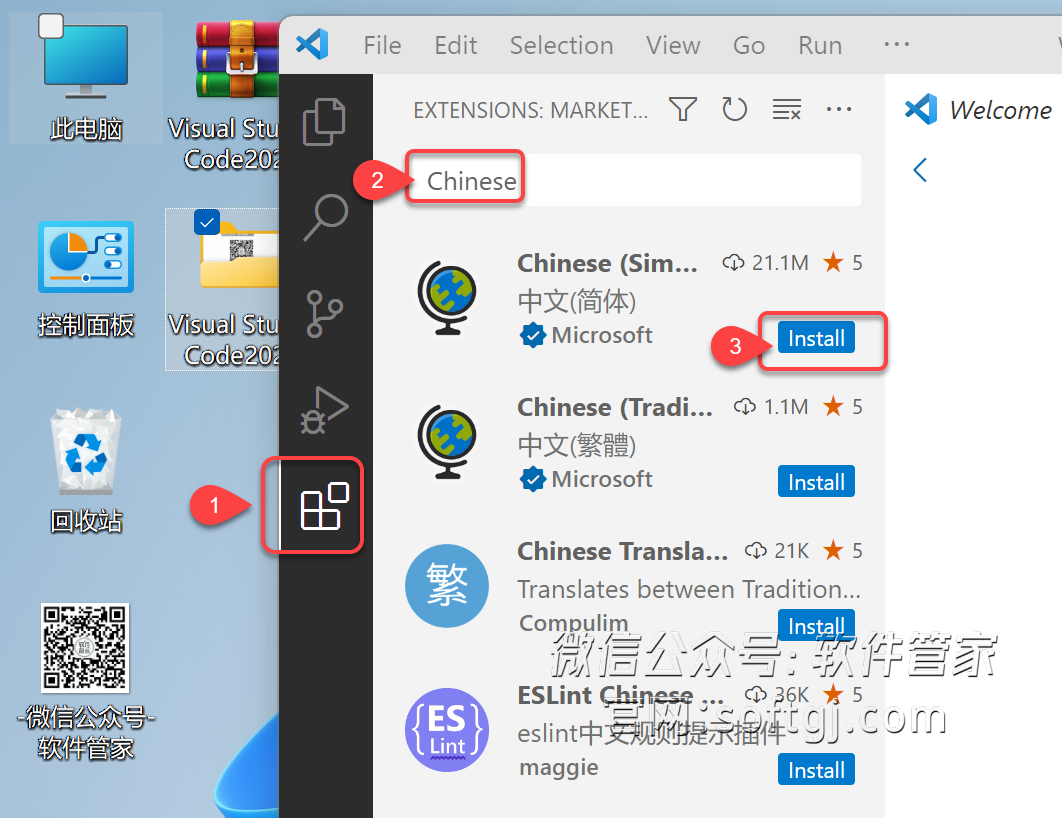
11.点击【Change Language……】。
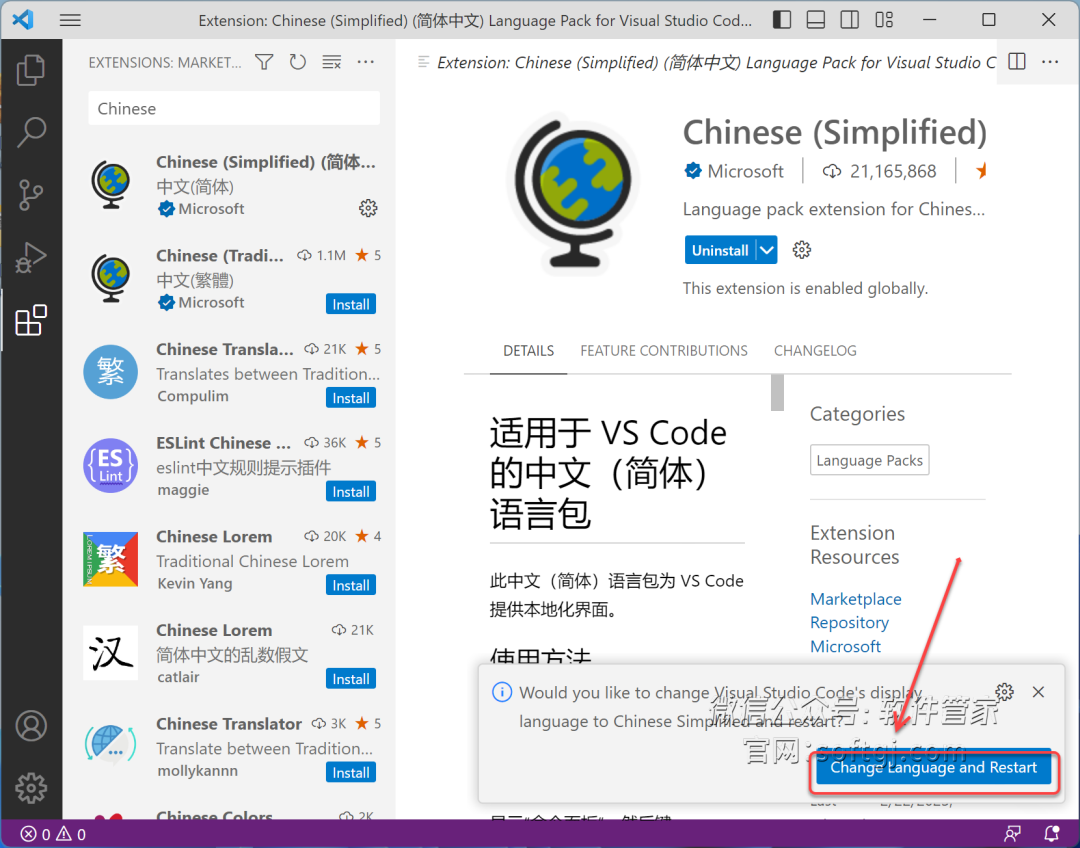
12.安装成功!
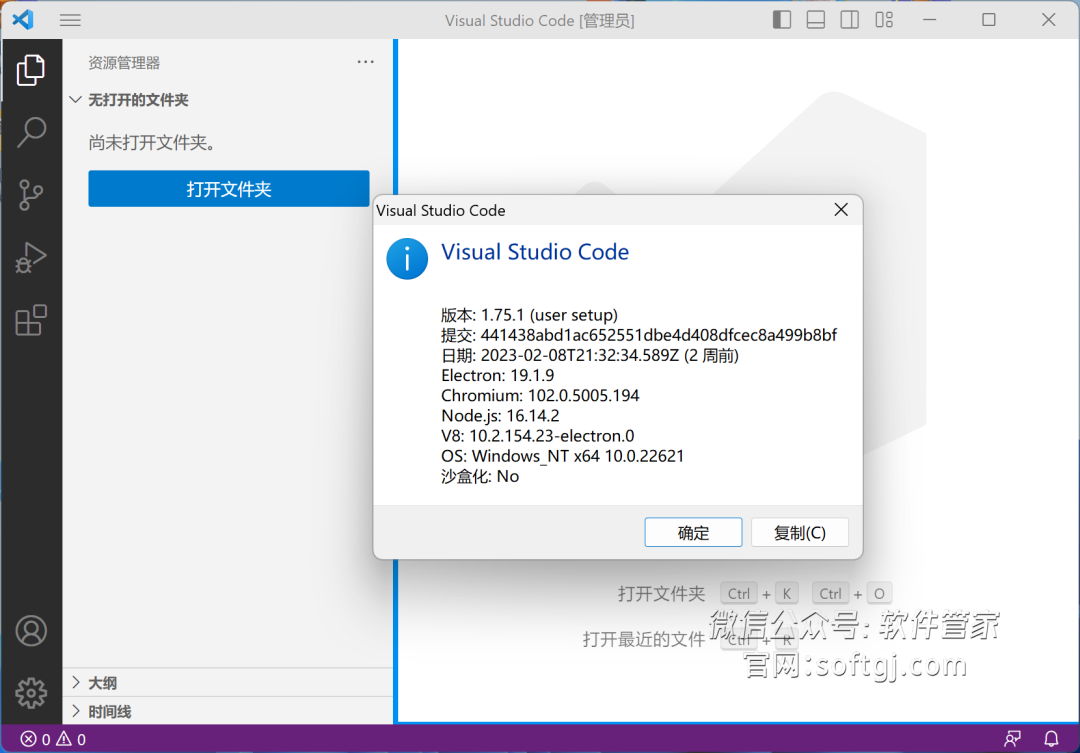
三.VS Code 使用技巧
1、自定义键盘快捷键:VS Code允许您根据自己的喜好自定义键盘快捷键。点击“文件”->“首选项”->“键盘快捷键”或使用快捷键Ctrl + K和Ctrl + S打开键盘快捷键编辑器。可以修改现有快捷方式或创建自己的快捷方式。
2、多光标编辑:要同时编辑多个出现的单词或选区,使用Ctrl + D选择下一个出现的单词或选区,并使用Ctrl + U删除最后一个选区。还可以使用Alt + Click在不同位置创建多个游标。
3、智能感知和自动完成:VS Code提供了智能感知的代码完成功能。按Ctrl + Space可以触发IntelliSense,它会根据上下文建议代码补全。还可以自定义智能感知设置以增强其功能。
4、代码导航:要快速浏览代码库,请使用以下快捷方式:
Ctrl + P:快速打开按名称跳转到文件。
Ctrl + Shift + O:转到符号导航到当前文件中的符号。
Ctrl + Shift + F:在文件中搜索以查找整个项目中的文本。
5、拆分编辑器和多窗口:VS Code可以垂直或水平拆分编辑器,这样可以同时查看和编辑多个文件。使用Ctrl + \拆分编辑器。还可以拖放选项卡来创建单独的窗口。
6、集成终端:VS Code包含一个集成的终端,使用Ctrl +(反引号)打开终端。打开后可以通过单击加号图标或在终端本身使用Ctrl + \来创建新的或分割终端。
7、版本控制集成:VS Code具有内置的Git集成,可以直接进行版本管理。可以直接从Source Control视图(Ctrl + Shift + G)执行、提交修改。
8、扩展:VS Code有一个庞大的扩展生态系统来增强它的功能。Extensions视图(Ctrl + Shift + X)可以浏览和安装针对不同编程语言、框架和工具的扩展。一些流行的扩展包括Live Server, ESLint和GitLens等等。
9、代码片段:VS Code为常见的编程模式提供内置和用户定义的代码段,可以利用代码片段来提高生产力。输入代码段前缀后按Ctrl +空格插入相应的代码块。
10、任务运行器和调试:VS Code为各种语言提供了任务运行和调试支持。使用.vscode/tasks创建和自定义任务。json文件。在Debug视图(Ctrl + Shift + D)来就可以配置和启动调试会话。
觉得有用的小伙伴点点赞
| 软件:Visual Studio Code | 版本:2023 | ||
| 语言:简体中文 | 大小:88.48M | ||
| 安装环境:Win11/Win10 | |||
| 硬件要求:CPU@2.0GHz 内存@4G(或更高) | |||
| 下载通道①百度网盘丨下载链接: https://pan.baidu.com/s/1jpMsGkoXZ0MHFcCWH_TEeg?pwd=6789 提取码:6789 | |||
这篇关于VS Code2023安装教程(最新最详细教程)附网盘资源的文章就介绍到这儿,希望我们推荐的文章对编程师们有所帮助!







